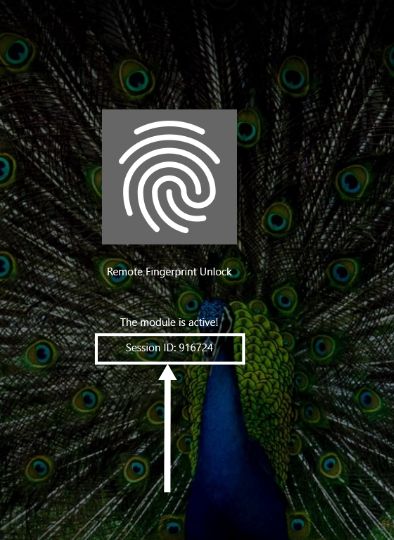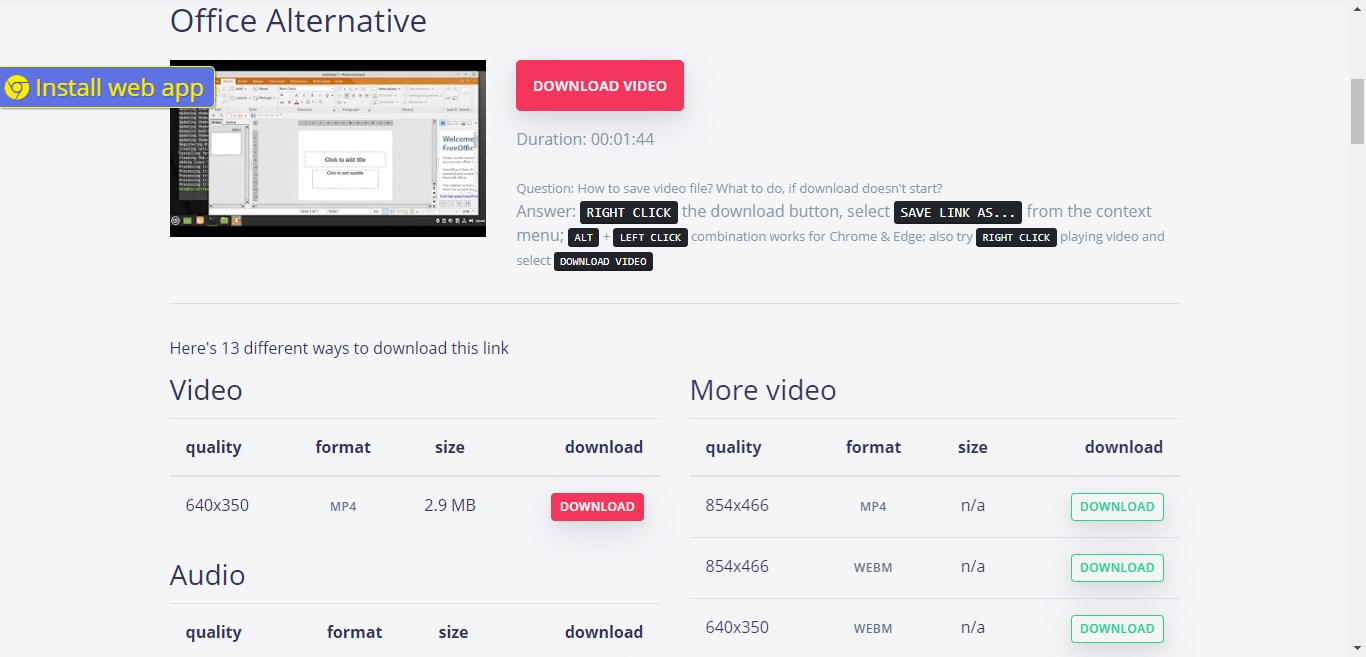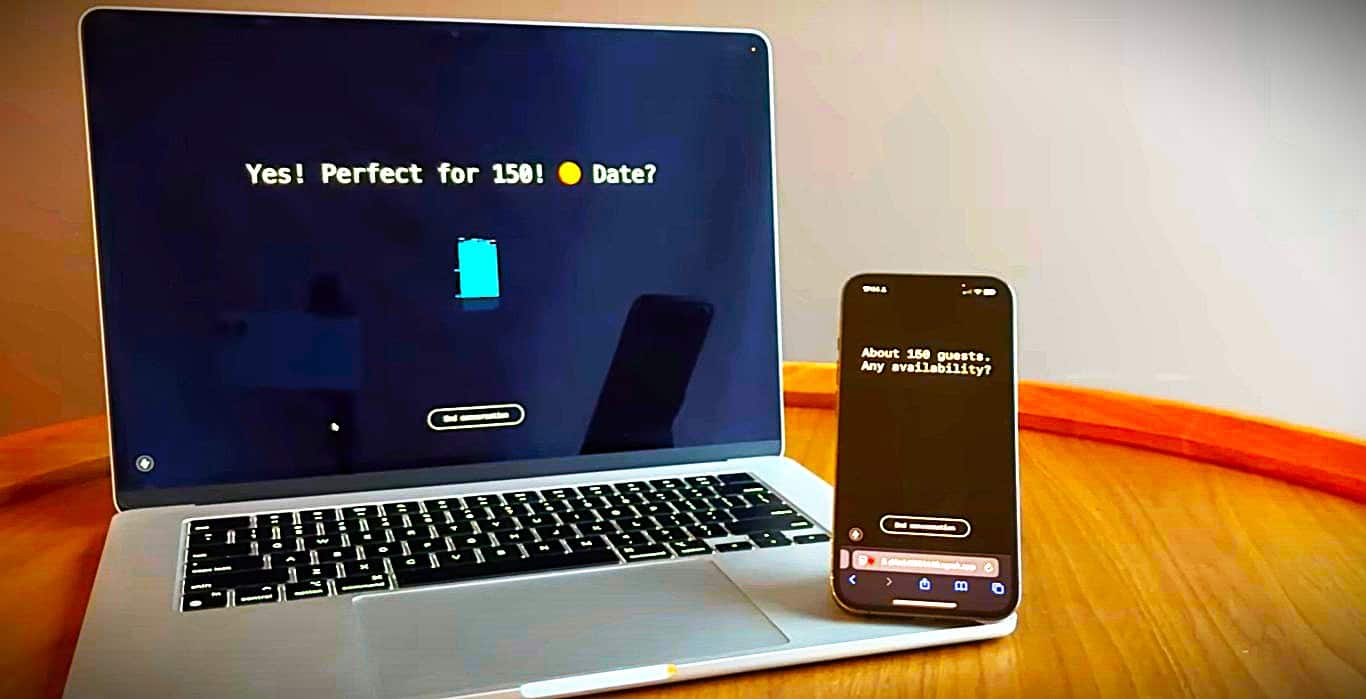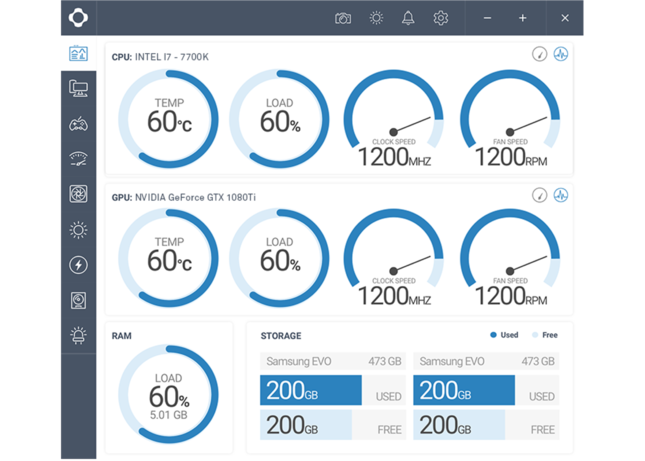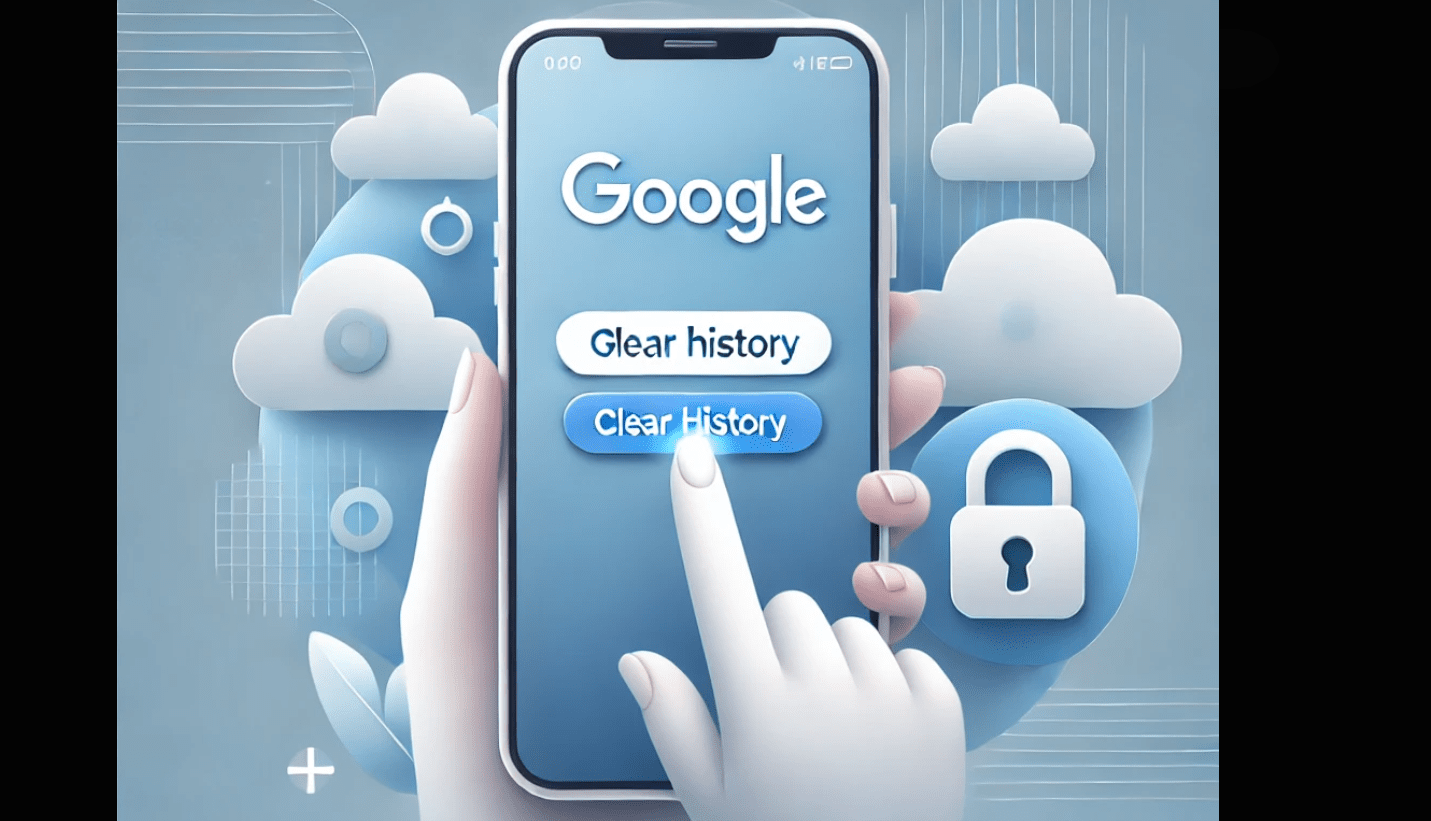今天我将谈论PC和Android的2019年Google Chrome实验旗您现在应该更改以改善您浏览它的体验。
Google Chrome无疑是2019年最受欢迎的Web浏览器。尽管您可以找到许多用户,他们不喜欢Google Chrome使用用户数据并将其发送给Google服务器,但对此事实无可否认,但它是最方便的Web浏览器之一,几乎可以支持所有用户,并且可以满足所有用户的需求。
Google Chrome浏览器继续通过主要更新获得新功能,并且对程序的较小更新也修复了不同的错误。但是,在最终发布之前,在Google Chrome上已经可以使用某些功能,并且用户可以很容易地访问它们。
Google Chrome具有称为Chrome Flags的东西,这些标志是Google Chrome上的一些小而漂亮的功能,可以随时启用或禁用Google最终推出它。
好吧,Chrome Flags是特定于设备的,如果您在PC版本的Google Chrome上找到了相同的Google Chrome标志,则可能在Android设备上找到它们,这显然是因为您在某些平台上不需要它们。
谈到Google Chrome的PC版本,有数百个Google Chrome Flags可以修改,以使在Google Chrome上浏览的体验更加流畅。
6个用于PC或Android的顶级铬旗
更换镀铬标志非常简单。只需输入以下URL在Chrome Omnibox或地址栏并按下Enter键打开Chrome Flags。
chrome:// flags
一旦到达这里,就可以更改Chrome Flags。
没有任何进一步的延迟,让我们开始使用前6个实验标志,您应该在PC或Android上更改Google Chrome。
并行下载
我们都使用第三方下载经理来加速下载速度,暂停和计划下载,添加标签并在下载方面做更多的事情。好吧,您甚至可以在Google Chrome上进行并行下载,就像在市场上可用的大多数下载经理上一样。转到Chrome Flags,搜索'并行下载'并如下屏幕截图所示。
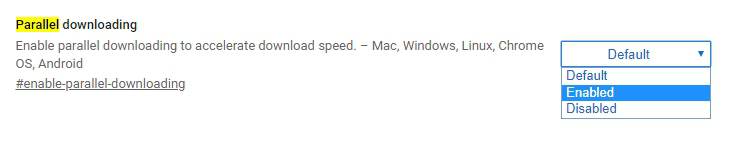
即使并行下载并不能消除使用第三方下载管理器的需求,但是如果您想在生产力的高峰时间内不想在多个程序之间切换下载,则仍然有用。您可以在PC和Android VGoogle Chrome的ERSION。
光滑的滚动
根据网页的构建,有时会不时地,如果内容正在加载,我们有时会面临滚动浏览的问题。问题是在使用箭头键或鼠标滚动时,甚至是在移动版本的Chrome滚动时发生的。为了解决这个问题,您可以从Google Chrome标志中启用光滑的滚动。启用'光滑滚动'在Chrome标志中,只需如下屏幕截图所示。

但是,如果您正在加载富含多媒体元素的网页,并且由于处理功率低,计算机无法处理它,那么流畅的滚动可以改善体验,但是它将无法解决您在滚动网页时将面临的所有问题。这是您应该牢记的。光滑的滚动是可用于Android,也是。
Omnibox中的搜索关键字
Google Chrome和当今大多数其他受欢迎的浏览器可以帮助您直接从Google Chrome中的OmniBox上的地址栏搜索。但是,一旦开始搜索,OmniBox内容将被与您输入的关键字的搜索链接关联的链接取代。您可以启用'在Omnibox中查询如下屏幕截图所示的标志,即使您开始搜索相同,也可以持续查看搜索关键字。

一旦您在Google Chrome上启用此标志,搜索的URL将被隐藏在您身上。但是,您只需右键单击Omnibox并使用'显示URL'。就像前两个标签一样,标志可以修改在Android和PC版本上Google Chrome
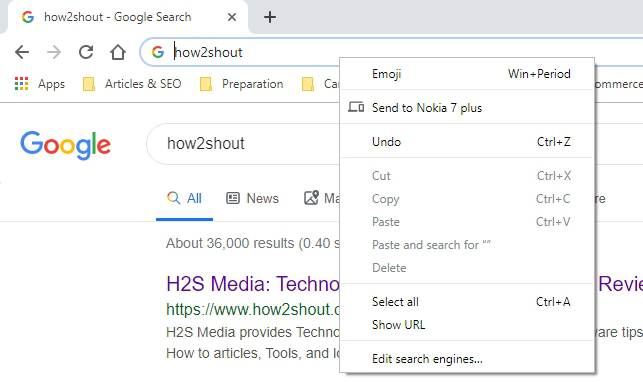
*我现在为此标志发现的一个错误是,如果您更改搜索框中的搜索关键字,则稍后将不会在Omnibox中进行更新。
冻结标签并丢弃它们
我有同时保持多个选项卡的习惯,而且我敢肯定,大多数用户也有相同的习惯。 Google Chrome臭名昭著,因为它是记忆猪,并且打开多个标签为现有问题添加了燃料。但是有了主动的标签冻结并丢弃'Google Chrome PC上的标志,如果您在Google Chrome Web浏览器上打开了多个未使用的选项卡,则可以节省内存中的空间。

如果您只选择冻结选项卡,则除非您再次打开它们,否则它们将停止消耗其他内存。但是,如果您选择冻结选项卡并将其丢弃,它们将完全从内存中丢弃,下次打开选项卡时,完整的网页将再次加载。因此,您可以在可用选项中选择哪一个非常适合您。这个镀铬标志可以更改仅在PC版本上Chrome。
禁用跟踪隐身模式
它是网站所有者的一块馅饼,可以跟踪您是否正在通过浏览器的隐身模式访问网站。如果他们发现,您将通过隐身模式访问网站,他们可能会隐藏某些元素,或者如果没有隐身模式,您的性能可能不会那么好。只需更改'Incognito中的文件系统API如下屏幕截图所示,启用标志以阻止网站跟踪隐身模式。

由于文件系统API在隐身模式下被阻止,因此可以用作网站所有者理解的信号,您正在使用隐身模式。但是现在,创建了一个临时的虚拟文件系统来欺骗网站相信,您正在使用Google Chrome Web浏览器的正常实例。可以在Google Chrome的PC和Android版本上更改此酷旗。
Chrome Duet用户界面
几天前,我已经在教程中讨论了Chrome Duet用户界面,您可以在这里找到它。 Chrome用户界面基本上带来了在Google Chrome用户界面下方浏览网络时所需的最重要元素,因此您可以轻松地动手使用它们。只是搜索Chrome Duet在Chrome标志中,并启用与下面屏幕快照中所示的相同。

正常的Chrome用户界面和启用二重奏接口的Chrome之间的差异显示在并排参考。

如果您使用的是大屏幕智能手机,可以使Chrome Duet用户界面肯定会很方便。此标志只能在您的手机上更改。
更改Chrome Flags肯定会增强您在Google Chrome中的浏览体验,而且我还看到一些Chrome Flags不时被删除。在撰写本文时,我在此提到的所有Chrome Flags都可以在最新版本的Chrome上找到。
我还讨论了如何通过更改Android上的Chrome标志来启用Google Chrome的Dark Mode。通过Chrome Flags启用的某些功能仍在测试中,因此,更不用说,体验可能并不完美。因此,如果您在启用一些Chrome标志后面临麻烦,则可以选择将令人困扰的标志更改为默认设置,以便一旦Google最终将其删除,就可以动手完成该功能。
因此,这些是您绝对应该更改的前6个镀铬旗,以获得更好的浏览体验。您知道还有其他值得更改的伟大铬旗吗?我想在下面的评论部分中获得您的想法。
其他文章要阅读: